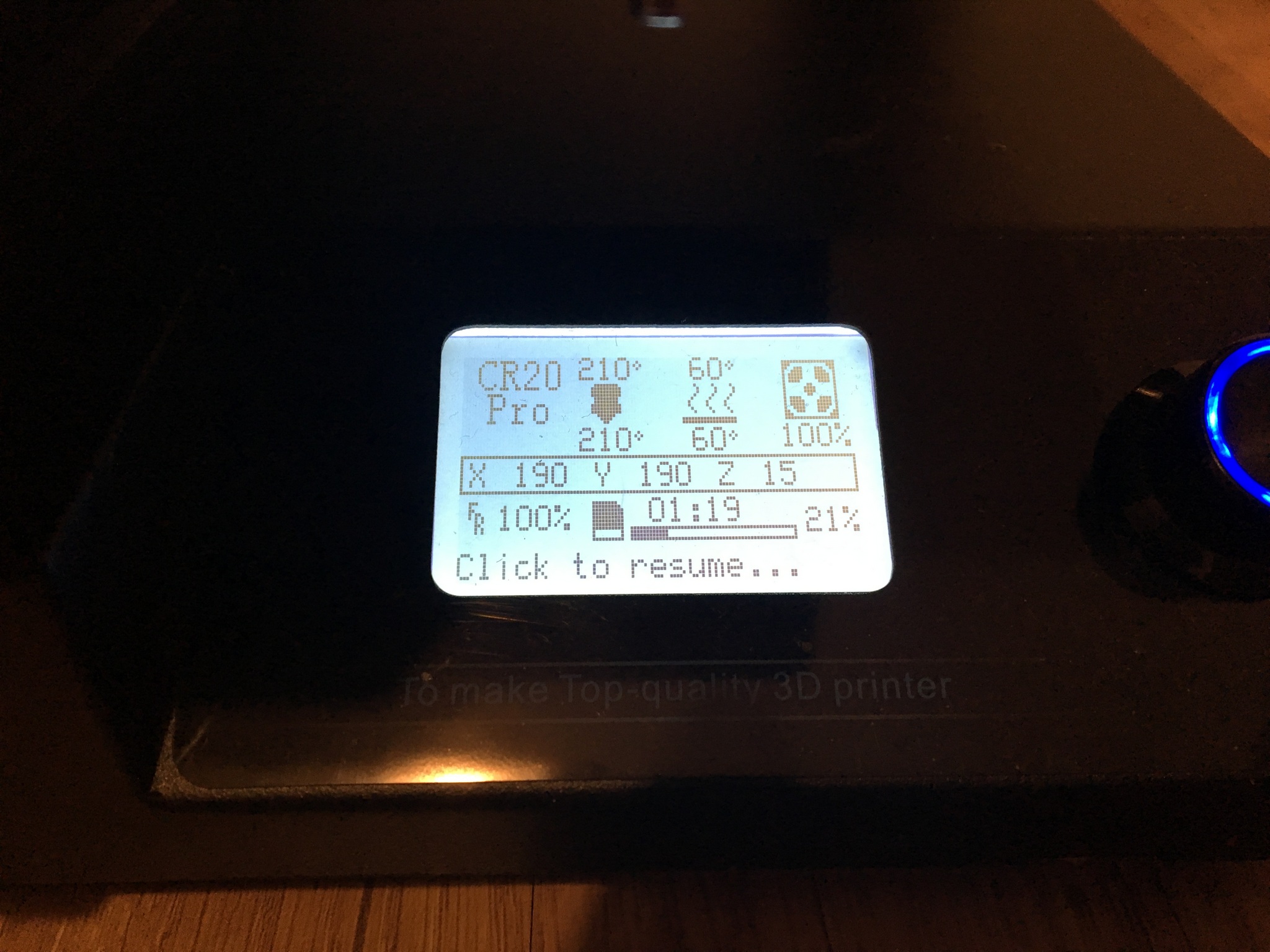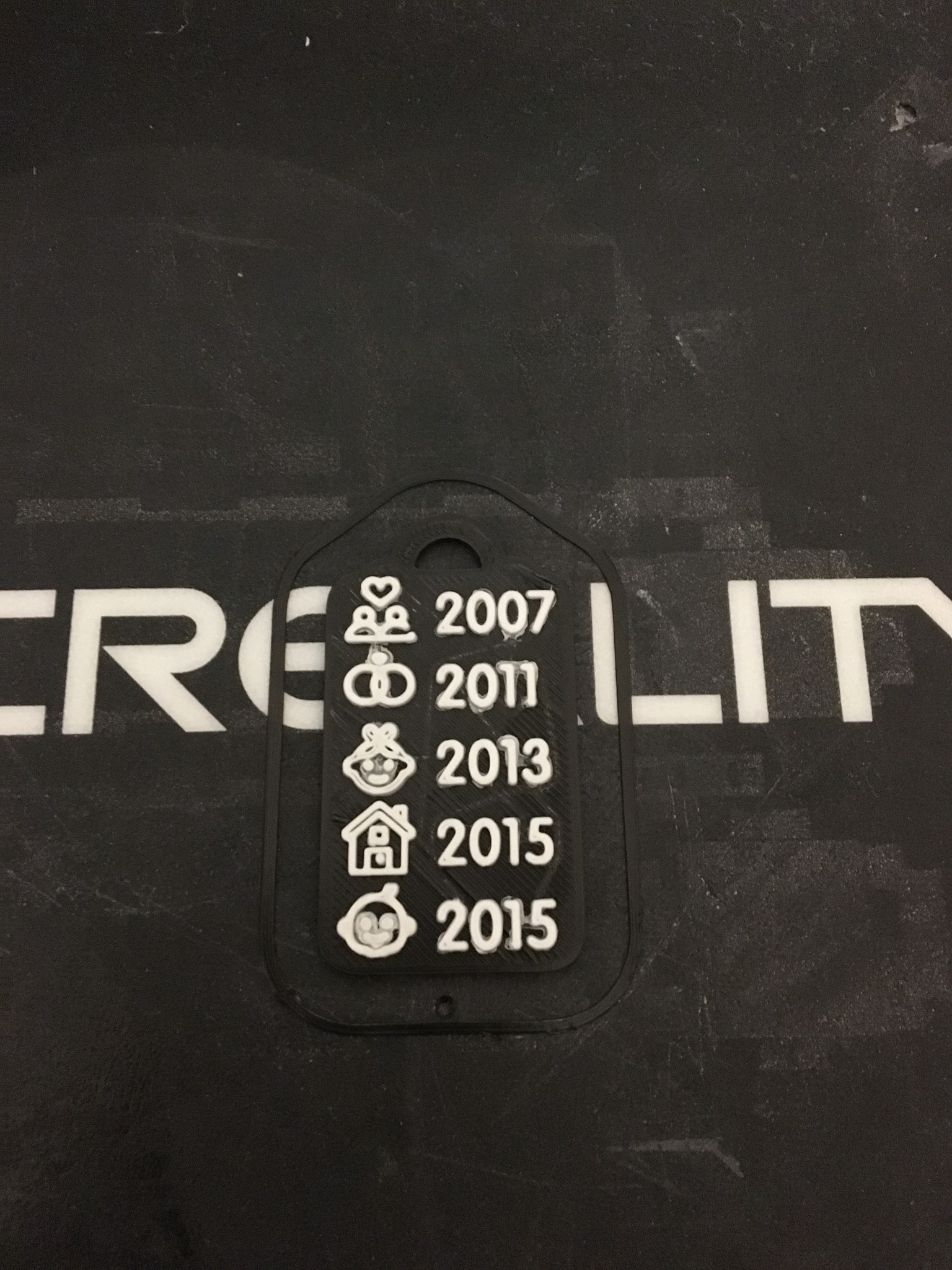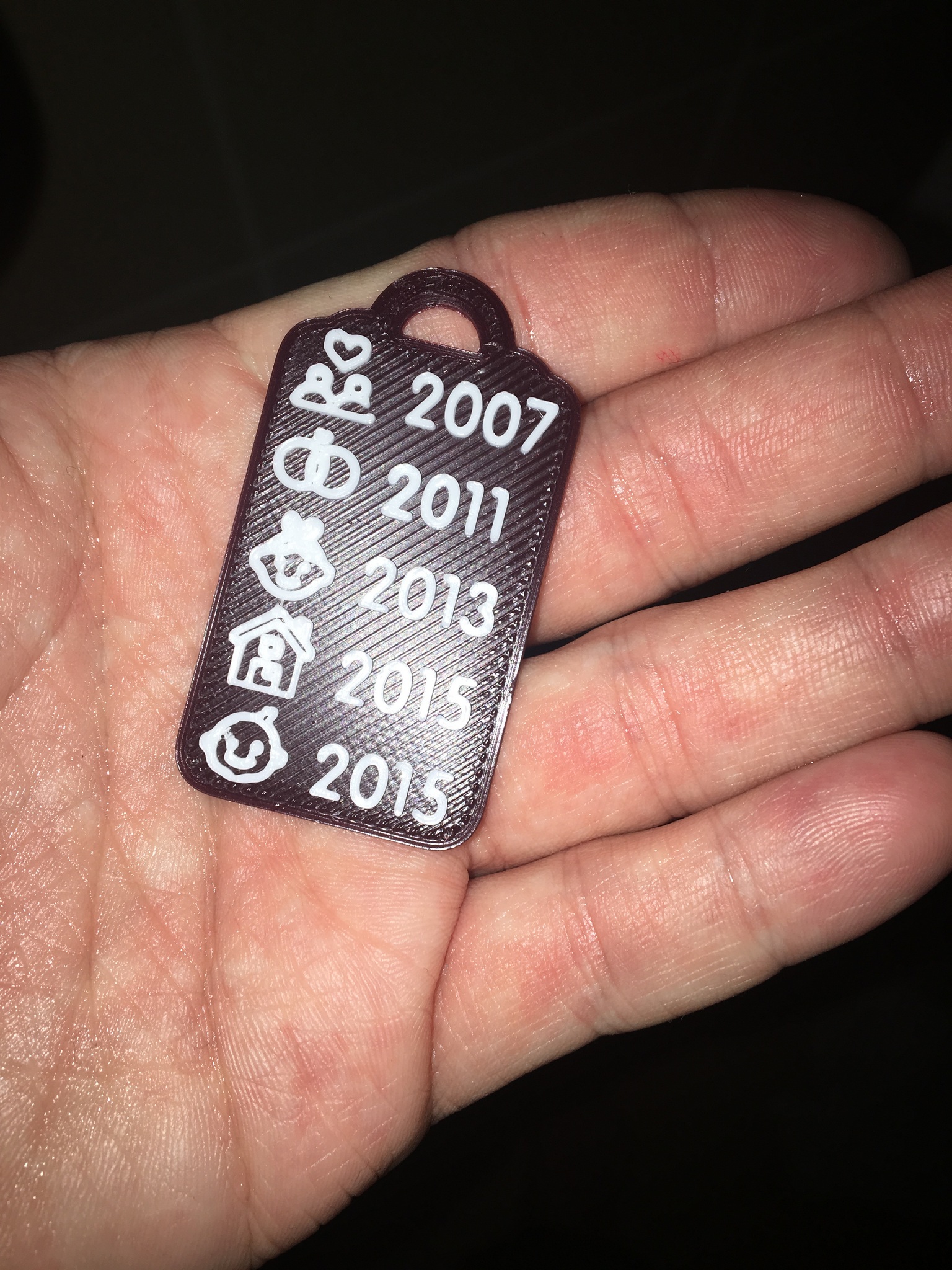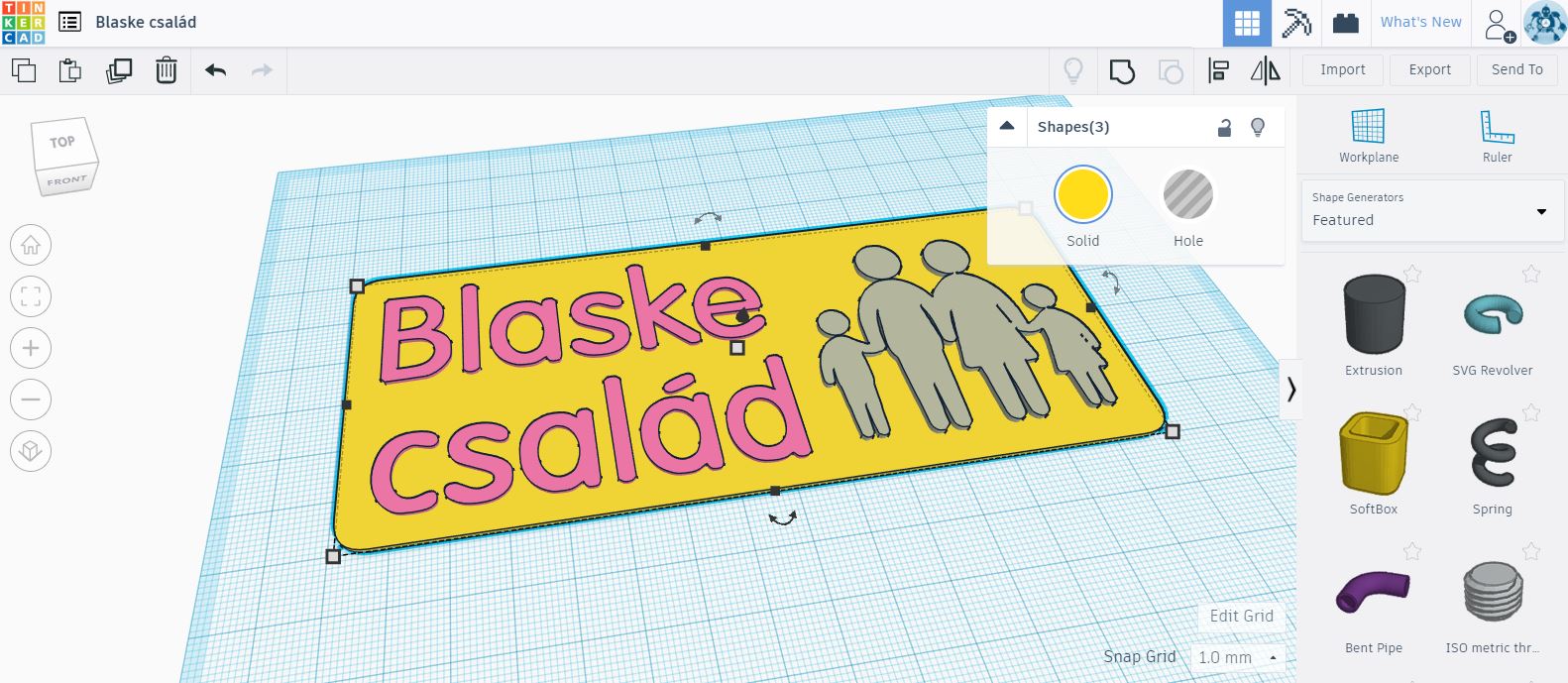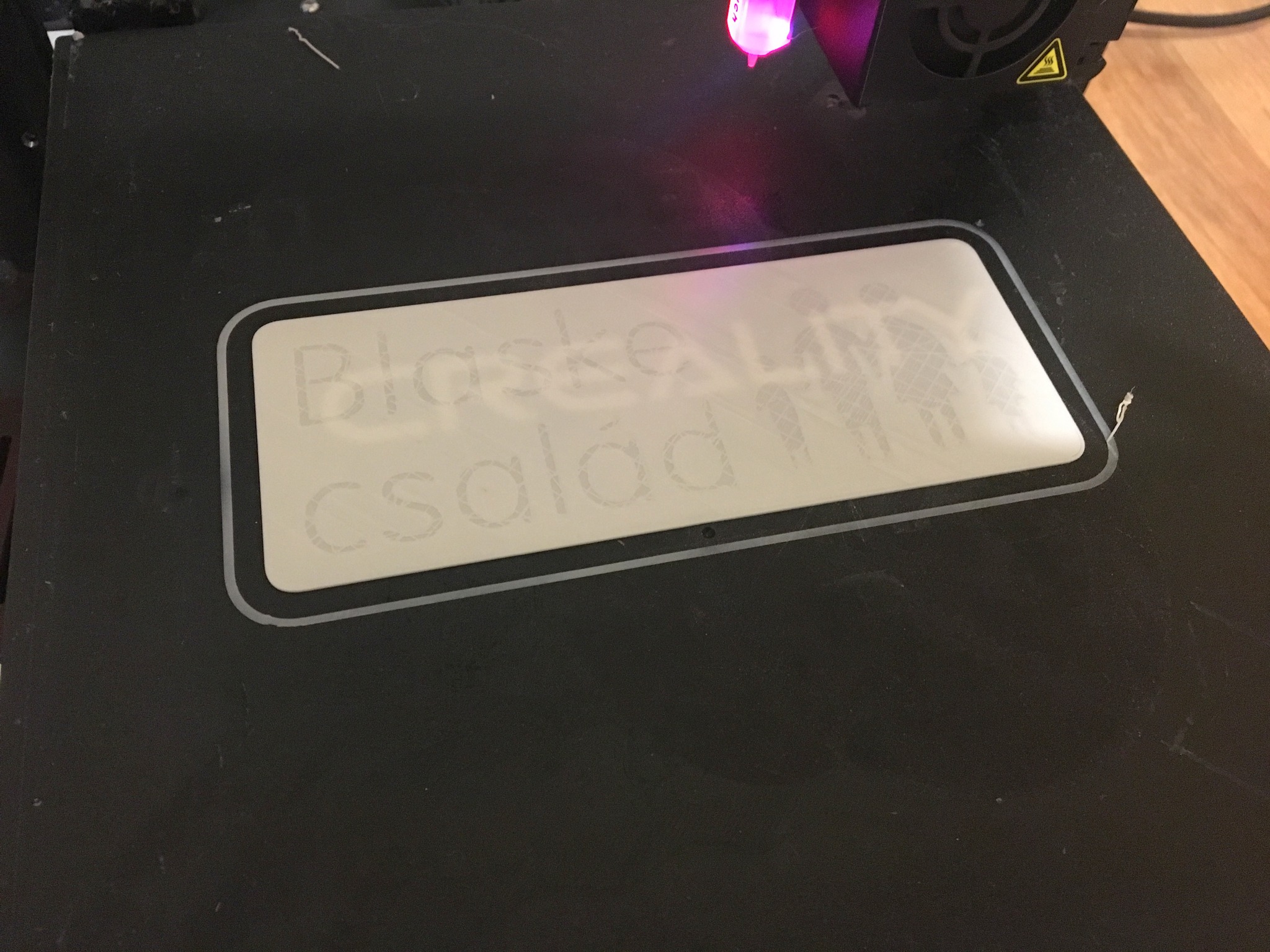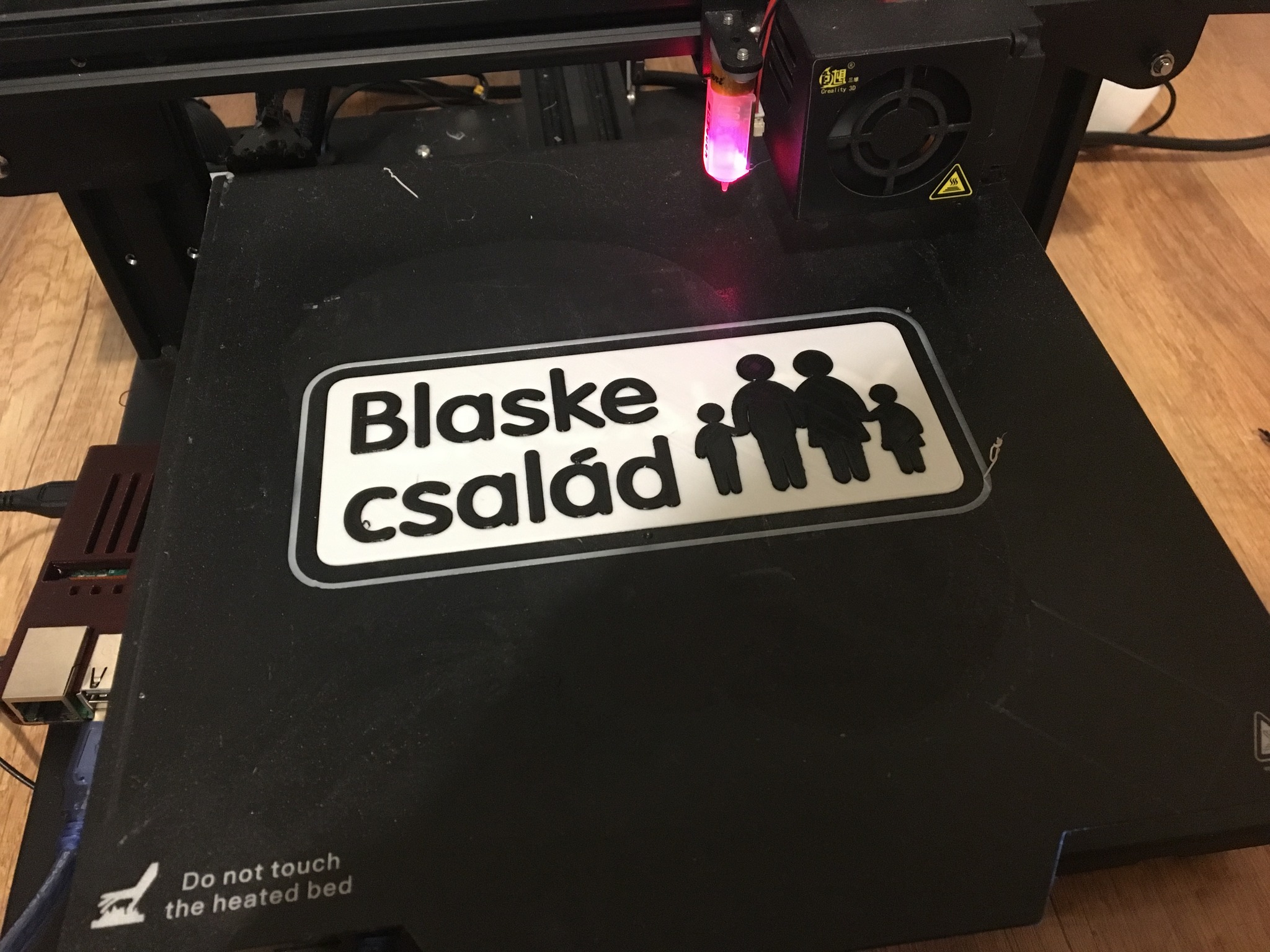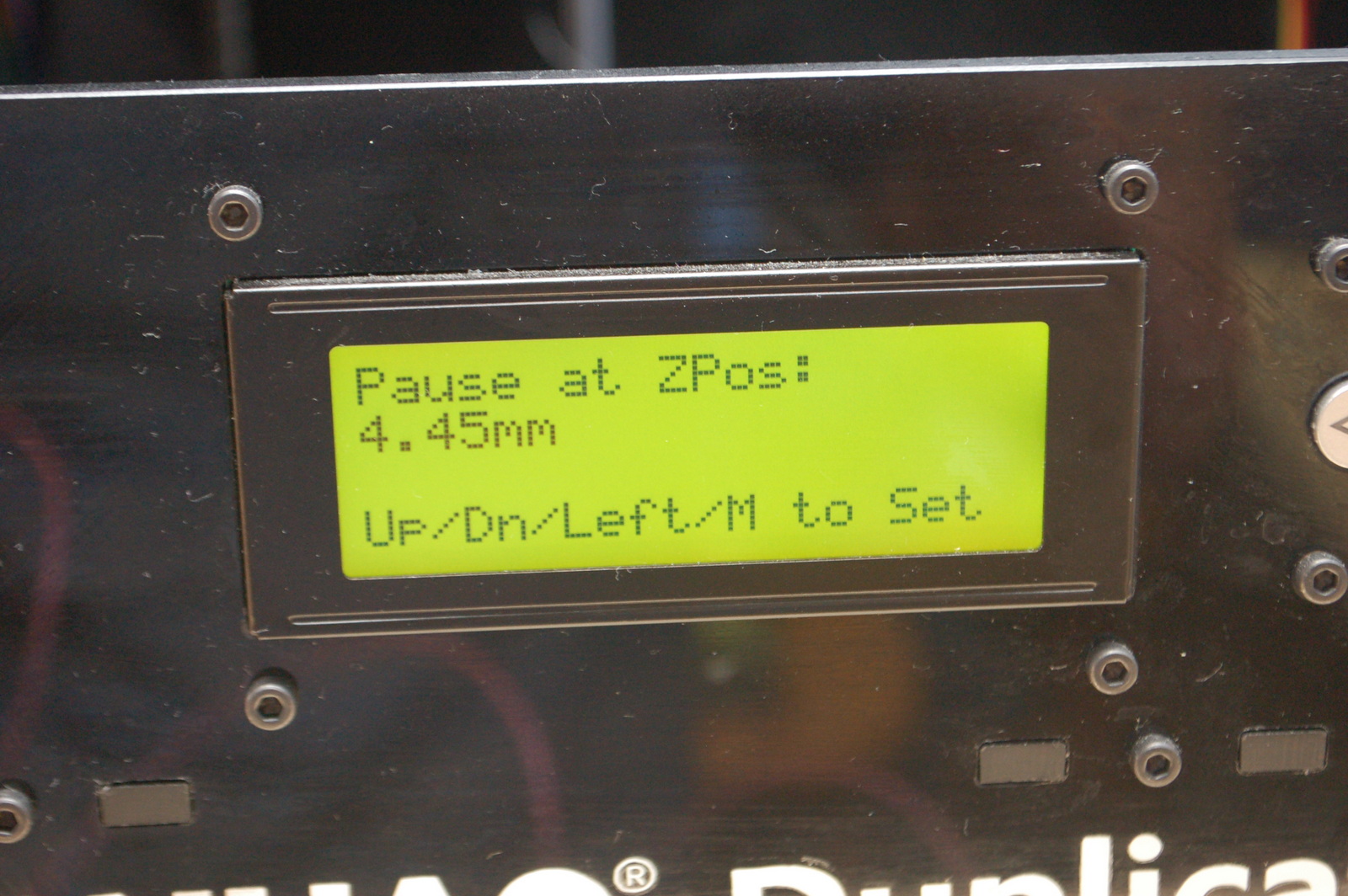Két (és több) színű nyomtatás CR-20 Pro-val
Ki akartam próbálni a többszínű nyomtatást a Creality CR-20 Pro-val. Sokszor csinálok ilyet (pl. ez a blogbejegyzés), de olyankor Simplify3D-vel és az Octoprintel dolgozom (ott amúgy így kell megoldani). Mivel a CR-20-at vásárlók valószínűleg a Cura-t használják első sorban, ezért kipróbáltam az abban lévő ilyen lehetőségeket.
De először arról, hogy mit fogok nyomtatni és hogyan készítettem el. A feleségem talált egy ilyen jópofa kulcstartó ötletet: https://www.facebook.com/KatieG.collection/posts/2425734964135008 Lényegében fontosabb évszámok egy kis kulcstartón és egy piktogram, hogy mi volt az adott évben. Nosza, felkerestem egy ikon kereső oldalt, majd pedig Word-ben egy táblázatba szúrva létrehoztam a feliratos / képes részt. Betűtípusnak Arial Rounded-et használtam, ennek viszonylag egyforma vastagságú szára van minden részen, ami 3D nyomtatásnál előny szemben a cirádás betűkkel. Utána csináltam egy PNG képet a táblázaztról, és egy szintén online eszköz segítségével PNG-re konvertáltam. Majd pedig azt Tinkercad-be betölve az SVG-t megcsináltam egy alaplapot és ráillesztettem a konvertált SVG-t. Az alaplemez 0.8mm, a felirat / ikon rész pedig további 0.8mm-t türemkedik ki. Majd hozzámodelleztem egy kis tartó fület, amin keresztül majd a kulcstartóra lehet fűzni.
Letöltöttem az STL-t és betöltöttem a Cura-ba.
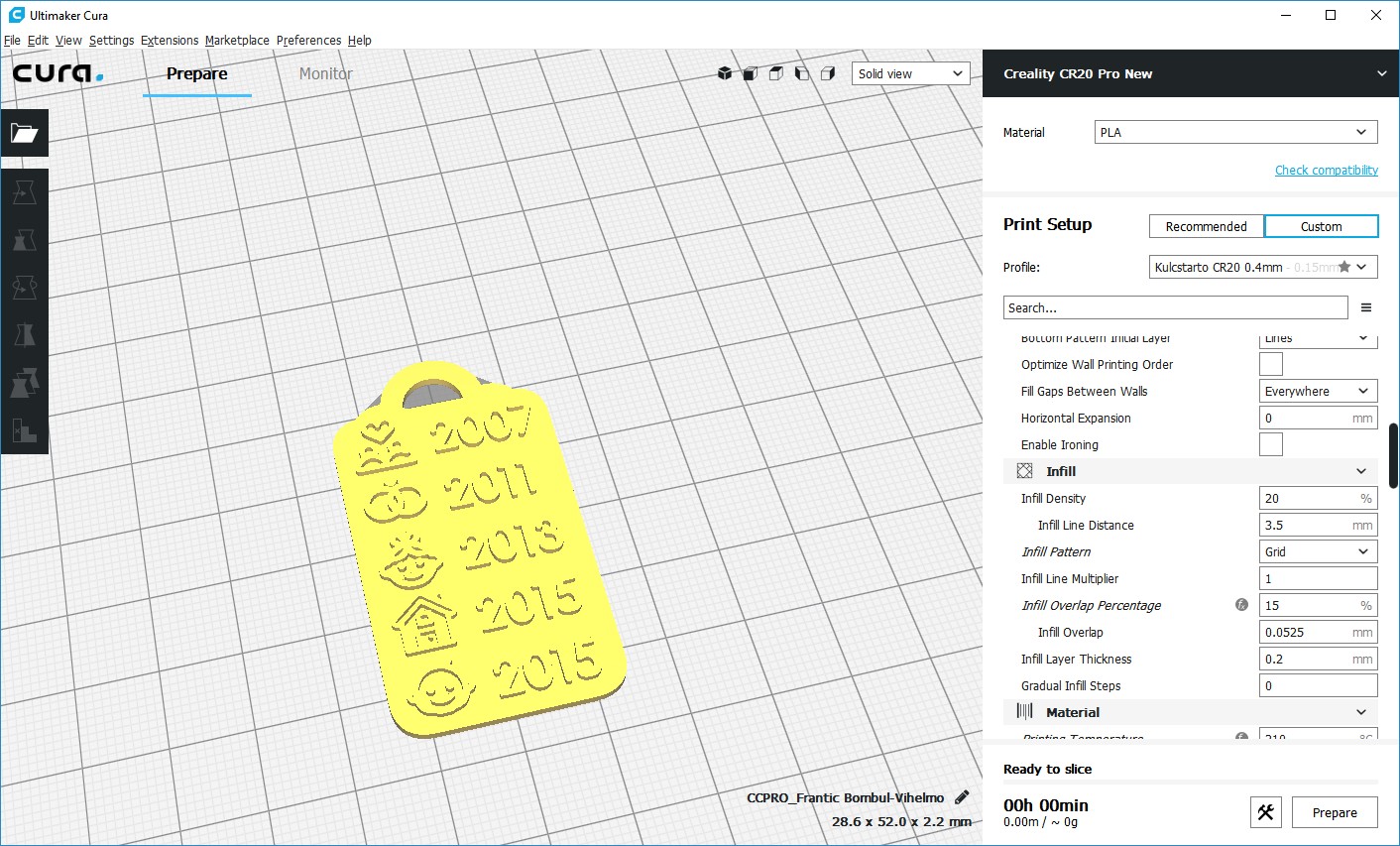
A Plugin előcsalogatása:
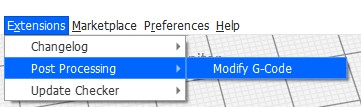
Utána a plugin beállítása (A Pause at height plugin hozzáadása az Add script gombbal):
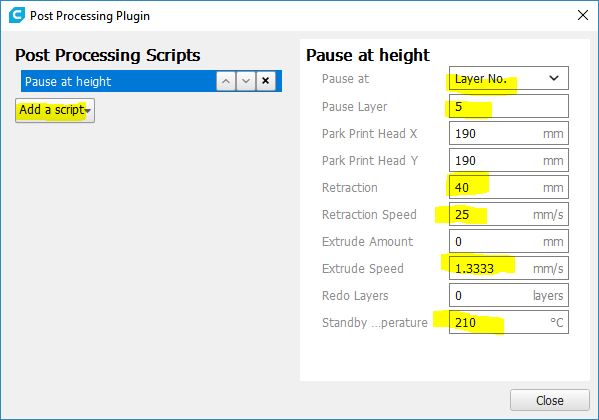
- Layer No. vagy Height kiválasztása: melyik réteg elején vagy magasságnál álljon meg a nyomtatás. A réteget a szeletelés után a Layers nézetben tudjuk megnézni. Figyeljünk rá, hogy tényleg már azt a réteget adjuk meg, amelyik már a másik színnel kellene, ne egy korábbi réteget :)
- Retraction: rétegváltásnál visszahúzza egy kicsit a szálat a fejből, és így könnyebb kifűzni (már nem kell benyomni a szálat a kihúzás előtt, ellenkező esetben ha csak húznánk, akkor könnyen bele tud ragadni)
- Retraction speed: milyen gyosan húzza ki a szálat
- Extrude speed: sajnos valamiért amikor folytatódik a nyomtatás, kinyom egy adag anyagot ahova kiáll a fej, és ennek a sebességét állítja elvileg ez a paraméter, bár nekem mintha nem ment volna
- Standby temperature: javasolt beállítani, hogy ne hűljön le a fej a szünetelésnél, mivel nem lehet könnyen visszafűteni a fejet menüből.
Utána a nyomtatás elindul és elkészül:
A szüneteltetés és szálcsere folyamata (nagyon fontos, hogy ne nyomjuk le szálcsere közben a fejet a Z tengely mentén vagy ne mozgassuk meg a fejet, mert nincs feszültség alatt, és ha elmozdíjuk, már nem a megfelelő helyre megy vissza a következő szín nyomtatásánál):
- A nyomtató kiáll a jobb felső sarokba
- Óvatosan húzzuk ki a haszált szálat
- Majd szintén óvatosan toljuk be az újat, egészen addig, amíg a fúvókán már az új szín jön. Javasolt betolási mód: a szálbehúzó műanyag elemtől balra állva toljuk úgy be a szálat, hogy ne nehezedjünk rá az egész tengelyre / blokkra, mert elmozdulhat. Tehát próbáljuk úgy ki és befűzni a szálat, hogy csak a szálat toljuk és fogjuk
- Ha kész, nyomjuk meg a tekerőgombot és kis idő után folytatódik a nyomtatás. Valamiért a folytatás előtt még kinyom egy jó adag szálat a szüneteltetési pozíció fölött, ezt próbáljuk meg leszedni a fúvókárók, ha esetleg rátapadna
- Figyeljük meg, hogy jól folytatódik-e a nyomtatás, pl. nem vési-e be a réteget az előző nyomatba amiatt, hogy véletlenül lejjebb nyomtuk az X tengelyt.
Nem lett tökéletes, de egész jó. Valószínűleg a Cura Line width paraméter növelésével vagy csökkentésével és egyéb beállításokkal lehet finomítani az eredményt. Majd még próbálkozom egy kicsit a Cura profilt módosítani, de már így is elég szép lett szerintem. Egy 0.2-es fúvókával pedig elképzelhető, hogy még jobb lenne az eredmény, de most a 0.4-es gyárival akartam kipróbálni.
Megnéztem Simplify3D-vel is, kicsit szebb lett, szóval tényleg csak beállítás kérdése a dolog:
A sikeren felbuzdulva, szintén rendelésre (feleségem kérésére :)) készült a következő ajtó felirat. A felirat részt ugyanígy csináltam és konvertáltam, mint az előzőnél.
Annyi változás volt a korábbiakhoz képest, hogy a család piktogram egy 0.4mm-el feljebb volt még húzva a tinkercad modellben, hogy a harmadik szín váltást is be tudjam állítani. A pause plugin beállítása nagyon hasonló volt az előbbihez, csak persze itt kétszer kell hozzáadni a különböző magasságban való megálláshoz.
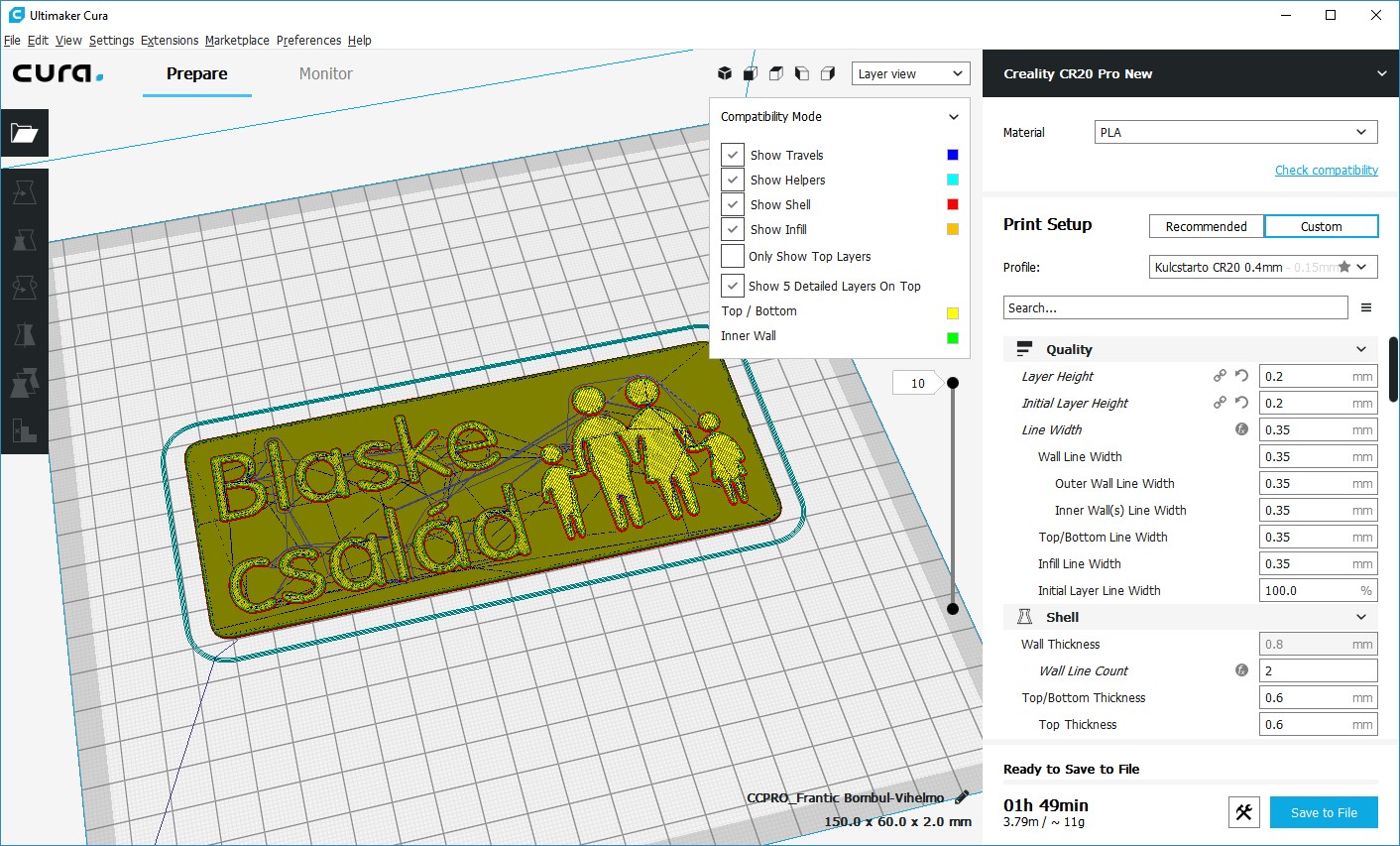
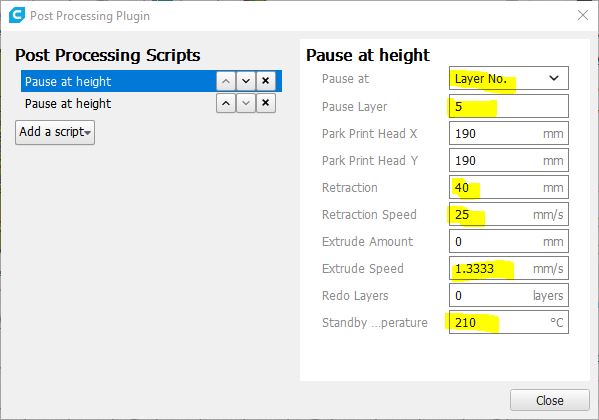
A többi, a szálcsere folyamata pedig ugyanaz. Az eredmény nagyon szép lett (fehér, fekete és ezüst PLA-val nyomtatva):
A fenti módon tehát több színnel is tudunk nyomtatni, első sorban ilyen tábla vagy kulcstartó szerű dolgokat. A thingiverse-en van pár ilyen generátor, pl. ez: https://www.thingiverse.com/thing:739573
Ezzel ilyen dolgokat lehet könnyen magunknak generálni és nyomtatni: